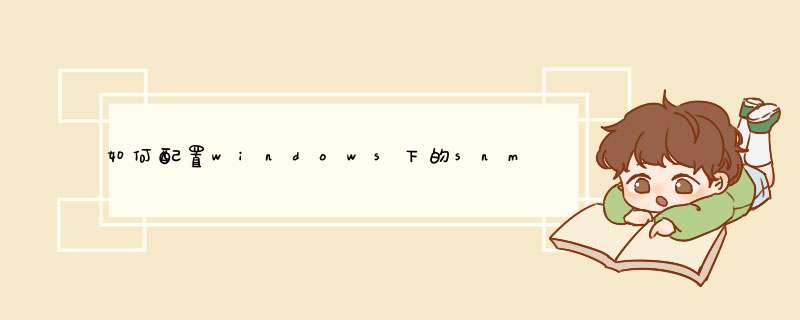
2、在程序中选择卸载程序
3、在打开的页面中左侧选择打开或关闭windows功能
4、在打开的页面中勾选简单网络管理协议(snmp),之后点击确认,即将snmp安装完毕
5、安装完毕后,需要配置snmp协议的一些参数,继续点击windows开始按钮,右键计算机-选择管理
6、在计算机管理页面中,找到服务和应用程序,打开系统服务列表,找到snmp services,右键属性
7、在snmp属性页面中,找到安全选项卡,在接受的社区名称中,选择天添加,配置社区名称,如:public
8、在接受来自下列主机的snmp数据包中,点击添加对应的管理主机的地址,或者勾选接受来自任何足迹的snmp数据包,点击确认,之后重启snmp服务即完成snmp服务的配置
1、插入Windows安装光盘或I386文件,在添加/删除组件中,管理和监视工具,勾选SNMP协议,并安装。2、安装成功后,打开服务,找到SNMP Service,并双击。在安全选项卡中,点击添加,输入一个密钥。3、然后选择“接受来自这些主机的SNMP数据包”,并点击添加,输入MRTG服务器的安装网址或IP地址。欢迎分享,转载请注明来源:内存溢出

 微信扫一扫
微信扫一扫
 支付宝扫一扫
支付宝扫一扫
评论列表(0条)